Как подключить интернет кабель к штекеру
Как обжать кабель RJ-45 для интернета дома
Не секрет, что современные технологии стремительно развиваются, поэтому для того, чтобы мы, их потребители, шли в ногу с прогрессом, приходится разбираться в каждой мелочи. На сегодняшний день Интернет занял неотъемлемую часть жизни общества. Чтобы уметь настроить «связь с миром» у себя дома, требуются специальные знания.

Зажать контакты коннектора RJ-45 можно и в домашних условиях
Наверняка каждый из нас рано или поздно столкнётся с такой проблемой, как износ LAN-кабеля для интернет-соединения, поломка Ethernet коннектора или нехватка длины сетевого провода. Для оперативного решения этой задачи от вас потребуется полчаса времени, знание алгоритма действий и минимальный набор составляющих.
Если вас интересует, как обжать кабель для Интернета при помощи специального инструмента — обжима или и вовсе без него, специальные схемы опрессовки и необходимые для этого детали — милости просим.
Что понадобится для опрессовки витой пары
Опрессовка представляет собой прикрепление восьмиконтактного модульного соединителя — коннектора RJ-45 к витой паре (сетевому кабелю, состоящему из восьми попарно свитых жил). Для этой операции вам потребуется:
- Интернет-кабель.
- Парочка разъёмов RJ-45. Понадобится для работы один, однако, их небольшая цена позволяет взять ещё один или несколько про запас.
- Обжим. Он же кримпер, он же пресс-клещи — специальный инструмент для существенного ускорения процесса опрессовки.
- Изолирующий колпачок. Необязателен, но он поможет предотвратить последующий перегиб провода и попадание мусора в коннектор RJ-45.

Схемы опрессовки сетевого кабеля
На сегодняшний день существуют две схемы опрессовки витой пары – прямой кабель и перекрёстный (кроссоверный).
Обычно техника прямо проходящего кабеля используется для соединения:
- Компьютера и коммутатора.
- Компьютера и роутера.
- Телевизора и роутера.
- Роутера и коммутатора.
Перекрёстный обжим кабеля сегодня встречается всё реже и реже, так как современная техника автоматически определяет тип сетевого провода и безотказно работает как с прямым, так и с кроссоверным кабелем. Перекрёстный тип используется для связи однотипных механизмов:
- Роутер и роутер.
- Коммутатор и коммутатор.
- ПК и ПК.
Схема прямого построения цветных жил на обоих концах кабеля выглядит следующим образом:
| Левый конец кабеля | Правый конец кабеля |
| 1) Бело-оранжевая | 1) Бело-оранжевая |
| 2) Оранжевая | 2) Оранжевая |
| 3) Бело-зелёная | 3) Бело-зелёная |
| 4) Голубая | 4) Голубая |
| 5) Бело-голубая | 5) Бело-голубая |
| 6) Зелёная | 6) Зелёная |
| 7) Бело-коричневая (бело-красная) | 7) Бело-коричневая (бело-красная) |
| 8) Коричневая (красная) | 8) Коричневая (красная) |

Что касается перекрестного кабеля, здесь оба конца витой пары будут разными, а схема распределения жил выглядит так:
| Левый конец кабеля | Правый конец кабеля |
| 1) Бело-оранжевая | 1) Бело-зелёная |
| 2) Оранжевая | 2) Зелёная |
| 3) Бело-зелёная | 3) Бело-оранжевая |
| 4) Голубая | 4) Голубая |
| 5) Бело-голубая | 5) Бело-голубая |
| 6) Зелёная | 6) Оранжевая |
| 7) Бело-коричневая (бело-красная) | 7) Бело-коричневая (бело-красная) |
| 8) Коричневая (красная) | 8) Коричневая (красная) |

Опрессовка коннектора при помощи обжима
Определившись со схемой, мы переходим к самой главной части всей процедуры — опрессовке разъёма RJ-45 с помощью специального инструмента — обжима. Особенность работы с кримпером заключается в том, что он существенно экономит время и выполняет ответственную часть самостоятельно.

Начать работу следует с отсечения прежнего коннектора (если таковой имеется, то он станет образцом для расположения жил). Далее следует зачистить витую пару от изоляции, оголив цветные провода так, чтобы их длина соответствовала коннектору и они сидели в нём до упора. Очистку внешней оплётки можно провести двойным ножом обжима или же обычным перочинным ножом. Цветные жилы будут скручены попарно, поэтому их следует рассоединить, выпрямить и ровно подрезать до одинаковой длины. Расположив проводки согласно выбранной схеме, мы берём разъём RJ-45 защёлкой к низу. Вставляем в него жилы до упора так, чтобы небольшая часть изоляции интернет-кабеля тоже входила в коннектор. Когда провода лежат в своих направляющих каналах, а край изоляции находится под планкой зажима RJ-45, настало время для опрессовки. Помещаем коннектор с жилами в разъём инструмента. Осталась всего пара штрихов – сжимаем рукояти кримпера так, чтобы планка зажима (контакты) вилки RJ-45 прорезала изоляцию жил.
Следите за тем, чтобы работа была сделана качественно, чтобы ничего не отходило и не выпадало. Для завершения операции мы оденем изолирующий колпачок. Теперь всё готово к использованию!
Обжим коннектора без пресс-клещей
Если у вас нет инструмента для обжима разъёма RJ-45 — не отчаивайтесь. Пара прямых рук и простая отвёртка все сделают по высшему разряду. Не стоит скрывать, что работа без пресс-клещей продлится значительно дольше и есть вероятность, что с первого раза мы не сможем правильно обжать провод, но попробовав, мы ничего не потеряем.
Алгоритм действий схож с тем, что описан выше: мы оголяем кабель, сверяем длину проводков и коннектора, выравниваем и подрезаем жилы. Распределив согласно схеме цветные провода, мы помещаем их внутри разъёма RJ-45 так, чтобы часть изоляции витой пары попадала в коннектор. Здесь, пожалуй, начинается самое интересное. Убедитесь, что порядок расположения жил не нарушен и они вплотную сидят по направляющим каналам. Следующий наш шаг — мы придавливаем планку зажима коннектора отвёрткой. Полдела сделано! Осталось вдавить контакты разъёма RJ-45 в изоляцию жил сетевого провода. Рассчитывая силу, один за другим продавливаем провода планки зажима и «топим» их в оплётке цветных жил. Если получилось объединить контакты коннектора и жилы интернет-кабеля в сплошную линию, то работа выполнена успешно. Вот так просто, без специализированного инструмента и в домашних условиях можно качественно обжать витую пару.
Для полного счастья не хватает испробовать полученный образец на практике. Если у вас есть тестер, то можно с его помощью проверить сопротивление LAN-кабеля. В противном случае и без него можно проверить работоспособность сетевого шнура, вставив его прямиком в Ethernet-ячейку компьютера или роутера. Если всё было сделано правильно, то Интернет появится незамедлительно. Если нет, то попробуйте ещё раз прижать контакты коннектора к цветным жилам.
Как вы успели заметить — обжать сетевой шнур самому не составляет большого труда. Также хочется отметить, что при правильном выполнении действий, результат работы как с пресс-клещами, так и с отвёрткой будет одинаковым. Поэтому выбор инструмента для обжима сетевого интернет-кабеля в домашних условиях зависит от вас.
Как обжать кабель интернета: Делаем сеть в домашних условиях

Как обжать кабель интернета
Сетевой шнур используется для подключения компьютера к сети: он объединяет два ПК в одно, выполняет соединение с остальными компьютерными приспособлениями.
Он протягивается от провайдера в дом каждому пользователю индивидуально.
От качества его обжатия, напрямую зависит, насколько хорошей будет скорость соединения интернета и сама работа устройства.
Если вы проводите интернет к себе в дом и пригласили специализированную бригаду – проблем не возникнет.
Но иногда возникает необходимость обжать его самостоятельно.
Как правильно обжать интернет кабель – вопрос серьезный и подходить к нему следует ответственно, предварительно проштудировав информацию.
Содержание этой статьи:
Читай также: Как настроить локальную сеть на Windows? Простейшие способы
Для того, чтобы обжать интернет кабель самому, следует иметь кое-какие инструменты:
1Необходимого размера коннекторы RJ-45.
коннекторы RJ-45
2Несколько переходников (запасные, на всякий случай). Приобрести их можно свободно в специализированном магазине.
3Кримпер – приспособление, используемое для обжима. Стоит он относительно недорого, и если вы планируете заниматься данными манипуляциями, его можно купить.Работать с ним удобно и безопасно для комплектующих деталей.

Кримпер бывает разных видов
3Защита, которая устанавливается в точке соединения кабеля и переходника.Полезная вещь, она убережет провод от перелома в месте сопряжения.
Если вы не расположены к трате дополнительных денежных средств, можно использовать инструменты, которые есть под рукой.
Но работать с ними необходимо крайне аккуратно, чтобы не повредить материал.
Можно, например, выполнить обжим, применяя обычную отвертку. Тогда, для манипуляций, в дополнение возьмите еще и нож.
вернуться к меню ↑ вернуться к меню ↑Читай также: [Инструкция] Как раздать wi-fi с телефона: на ноутбук, компьютер и другие устройства: подробные настройки
Для понимания, как обжать интернет кабель, нужно знать какие их варианты существуют и для чего используются.
Перекрестный – применяется для подключения между собой двух одинаковых устройств.
Перекрестное соединение
Например, два персональных компьютера или два роутера.
Его особенностью является то, что каждая из сторон имеет принадлежащий конкретно ему, набор проводов.
Способы обжатия не отличаются между различными типами проводов. Разница состоит лишь в том, для чего предназначен каждый их них.
Прямой – используют для подключения сети к ПК.
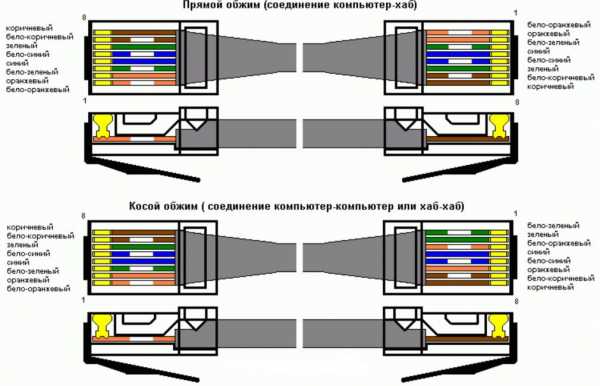
Варианты схем обжима
Свое название получил благодаря способу обжатия. Он для обоих проводов одинаковый.
Но пользователь проделывает данную манипуляцию один раз, так как вторая часть его уже включена в сеть и находится у провайдера.
Для стандартного интернета со скоростью не более 100 Мб/с протягивают соединитель с 4 жилами.
Его вполне хватает для такой скорости и для нормальной работы.
Если нужна скорость соединения свыше, тогда используется шнур с 8 жилами. Он дороже по стоимости.
На сегодняшний день удобным есть то, что в гаджеты встроена функция, которая позволяет автоматически определить тип соединителя и в автоматическом режиме подобрать и провести необходимые настройки.
Это очень помогает пользователям, которые не имеют профессиональных познаний в сфере IT подключения, но пытаются решить самостоятельно проблему, как обжать интернет кабель в домашних условиях.
Даже если при выборе провода произойдет ошибка, трагедией для персонального компьютера, или любого другого гаджета это не станет.Он настроит все автоматически и будет работать абсолютно корректно и без осложнений.
Следует еще отметить, что практически любые нынешние устройства имеют вид Auto MDI-X.
Это говорит о том, что перекрестные виды кабелей устаревают и их уже практически никто не использует.
На смену приходят только такие, что сами могут распознать вид соединения и настроить его.
вернуться к меню ↑ вернуться к меню ↑Читайте также: [Инструкция] Как подключить принтер к компьютеру на Windows 10 и Mac OS
Итак, рассмотрим подробнее, как правильно обжать интернет кабель.
Для начала нужно очистить провода от их внешней защиты.
Практически во всех проводах, в которых провода находятся в виде витой пары. Также существует специальная нитка, при помощи которой можно с легкостью избавиться от первого слоя.

Изображение витой пары
Далее нужно раскрутить и выпрямить мелкие проводки.
Отмерить необходимую длину для обрезки (приложите переходник), учитывая то, что малая часть внешней защиты должна зайти в коннектор на несколько миллиметров.

Отрезаем лишнее, измерив нужную длину
Внутри коннектора находятся разделения, для каждого дротика отдельный.
В них следует аккуратно расположить проводки.
Вставить нужно так, чтобы внешняя оболочка тоже зашла под зажим переходника.
Как верно зафиксировать провод
При помощи отвертки нужно зафиксировать коннектор там, где он соприкасается с заизолированной частью провода.
Очень важно следить за проводками, они должны находиться каждый на своем месте.
Следующий шаг – требуется зафиксировать их в контактах переходника.
Для этого действия вам и потребуется кримпер.
С его применением, работа будет выполнена один раз и качественно.
Также обжать кабель можно без обжимных, помогая себе отверткой.
1Вставить нужно так, чтобы внешняя оболочка тоже зашла под зажим переходника.
2Удобно расположите его на столе, либо другом удобном месте, которое обеспечит надежное соприкасание предмета с гладкой поверхностью.При этом зажим должен находиться в свободном положении, чтоб не раздавить его при обработке.
3Сила давления должна быть такой, при которой каждый проводок правильно сядет на свое место и прорежет изоляцию.
4Используйте отвертку с плоскими сторонами и аккуратно прижмите коннектор до того момента, пока не будет видно каких-либо зазоров или выступов.

Важно правильно расположить проводки в переходник
По окончанию обработки требуется проверить работоспособность изделия, используя специальное устройство.
Тестер нужно перед проверкой настроить следующим образом: поставить коммутатор на диагностирование сопротивления или выставить подачу звукового сигнала при изменении силы сопротивления.
Нужно провести тест для каждого провода в отдельности.
Если где-то возникли трудности, и нет реакции индикатора, нужно поджать неработающий провод и провести проверку еще раз.
Дальше нужно надеть защиту на место между шнуром и крипмером.
Конечно, можно сэкономить и не покупать такой наконечник.
Но сбережения будет минимальными, а если провод повредится, нужно будет выполнять проделанную работу заново, или даже покупать другие составляющие, если что-то придет в непригодность.

Защищает провод от перегибания
На этом работа сделана.
Важно то, что чем лучше будет изготовлен переходник и обжат шнур, тем качественней будет интернет соединение с вашим ПК.
Если подача интернета происходит с перебоями, следует проверить соединитель еще раз. Ведь, в таком случае, со временем, он вообще может выйти из строя.
вернуться к меню ↑ вернуться к меню ↑Читайте также: ТОП-12 Лучших Wi-Fi роутеров для дома в 2018 году. Актуальные цены, а также видео обзоры
Его отличие при подключении заключается в том, что провода меняют свою последовательность и располагаются по следующей схеме:
- бело-зеленый;
- зеленый;
- бело-оранжевый
- синий;
- бело-синий;
- оранжевый;
- бело-коричневый;
- коричневый.
При этом первый конец обрабатывается вариантом прямого обжима, а второй при использовании перекрестного.
вернуться к меню ↑ вернуться к меню ↑Читайте также: ТОП-25 лучших прокси-серверов для анонимного серфинга в Сети

Работа с кабелем и коннектором
Описание- Зачищаем внешний шар на несколько сантиметров.
- Разлаживаем провода в правильной последовательности.
- Отмеряем необходимую длину. Это можно сделать, используя кримпер.
- Засовываем проводки (так, чтобы не перепутать) в переходник. Несколько сантиметров изоляции тоже туда попадает. Все они должны упереться в пластик – только в этом случае работа будет выполнена, верно.
- Используем кримпер. Прижимать нужно с силой, чтоб все провода закрепились и оставались без движения.
- Можно принимать работу.
Читайте также: Как зарегистрироваться в социальной сети ВК (VK) без номера телефона? Ответ в нашей статье!
Кабеля, в разрезе которых находится витая пара, чаще всего бывают с восемью жилами.
Они использовались первым при появлении интернета в домах.
С распространением такого средства связи, провайдеры придумали способ сэкономить и стали использовать вместо 8-ми жильного кабеля, 4-х жильный. Он намного дешевле.

Так выглядит провод с 4 жилами
Четырех жильный провод имеет свою отличительную черту, о которой мало кто знает, и уж точно, о ней в курсе провайдеры.
Дело в том, что он может передавать поток данных скоростью только до 100 Мбит/с.
Если пользователь не предусматривает скорость, больше чем 100 Мбит/с – этот соединитель ему подойдет. В противном случае, следует обратиться к восьмижильному.
Инструменты для обжатия понадобятся такие же, как и описывалось раньше – коннектор и кримпер.

Инструменты для выполнения работы
Сложность в работе подобного варианта заключается в том, что нужно разбираться в цветовом оформлении внутренних проводков.
Ведь обжать интернет кабель выйдет правильно, если знаешь, как располагаются цвета.
Рассмотрим все варианты, как обжать интернет кабель 4 жилы.
вернуться к меню ↑
Цвета: бело-оранжевый, оранжевый, бело-синий, синий
Цвета:
- бело-оранжевый,
- оранжевый,
- бело-синий,
- синий
Если ваш провод имеет бело-оранжевый цвет, оранжевый, бело-зеленый и зеленый, то следует действовать по такому плану.
Первым в контакте коннектора должен быть бело-оранжевый цвет
Второй – оранжевый
Третий – зелено-белый
Последний – зеленый.
Важно, чтоб цвета располагались именно по этой схеме, иначе подключение к интернету не удастся.
вернуться к меню ↑Цвета: бело-оранжевый, оранжевый, бело-синий, синий
При этом варианте, витую пару нужно разделить и закрепить на переходник в следующем порядке:
- Бело-оранжевый.
- Оранжевый.
- Бело-синий.
- Синий.
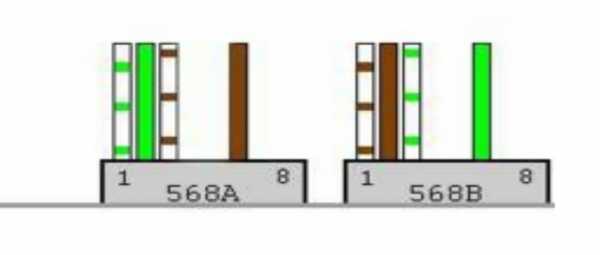
Цвета: бело-оранжевый, оранжевый, бело-коричневый, коричневый
Нужно расположить провода следующим образом:
- Бело-оранжевый.
- Оранжевый.
- Бело-коричневый.
- Коричневый.
Для начала нужно убедиться, что проблема заключается именно в сетевом кабеле. Для этого подключите его к любому другому гаджету, если имеется такая возможность.
Проверьте само подключаемое устройство при помощи другого соединителя. Может быть проблема с ним.
Если оно работает исправно, разберитесь, верно ли расположены провода, соответствуют ли они порядку в цветовом оформлении, в ячейках.
Хорошо ли они прижаты до контактов переходника. Если обнаружили неточность – нужно отрезать коннектор и проделать подключение еще раз.
Следует иметь специальные приспособления – коннектор и кримпер, для работы.
Если полученное изделие не привело к появлению интернета на компьютере, попробуйте поджать контакты сильнее.
вернуться к меню ↑8.2 Общий Балл
Исходя из статьи, обжать шнур самостоятельно вполне реально и совсем не сложно. Перед тем, как преступить к работе, следует знать, что будет соединять полученное изделие. От этого напрямую зависит тип кабеля и вариант проделанной работы. Нынешние технологии дошли до того, что устройство само определит нужный вид подключения и подстроит параметры, если мастер сделает ошибку и выберет несоответствующий тип подключения.
Добавить свой отзыв | Читать отзывы и комментарииКак обжать сетевой кабель LAN своими руками

Недавно у меня возникла необходимость обжать сетевой кабель LAN, а специального инструмента у меня под рукой не было. Именно о том, как опрессовать витую пару без специального инструмента и пойдет речь. Конечно, вы можете купить готовый кабель, но мы же не ищем легких путей, правда? Ну, а если серьезно, то ситуации, когда необходимо опрессовать витую пару бывают самые разные.
Например, в связи с частым извлечением из порта Ethernet вилки RJ-45 на опрессовке мог возникнуть не качественный сигнал или не хватает стандартной длины кабеля (патч-корда) для объединения нескольких рабочих мест. А может просто дома нужно подключить кабелем LAN Smart TV к интернету (на примере телевизора Samsung) или соединить витой парой между собой два компьютера в локальную сеть. Да мало ли что вам может понадобиться подключить по сетевому кабелю.
Вот заводские стандарты длины патч-кордов с вилками RJ-45: 0.5м, 1м, 1.5 м, 2м, 3м, 5м, 7м. Кабель меньшей или большей длинны производитель изготавливает под заказ.
У меня дома в наличии имелся кабель «витая пара» (здесь подробно описаны характеристики витой пары) и несколько коннекторов RJ-45, но не было у меня специальных обжимных клещей (кримпер). Как вы уже наверное догадались, выход из положения был найден — я решил заменить кримпер отверткой. Конечно, без специального инструмента процесс монтажа становится рутиной и занимает больше времени, но зато, при правильном подходе, качество опрессовки не пострадает.
Схемы опрессовки витой пары.
Я думаю вы понимаете, что под качеством подразумеваются голова и руки потому, что именно от них и будет зависеть качество обжима витой пары. Говорю это потому, что встречал людей, которые умудряются опрессовывать витую пару кримпером в разы хуже, нежели это сделает дилетант отверткой при правильном подходе. На изображении ниже показан один из множества видов кримперов.

Начну я с того, что приведу несколько схем опрессовки витой пары. Ниже представлено изображение, на которых я нарисовал две схемы опрессовки витой пары: прямой кабель и перекрестный (Cross-Over) кабель.
- Первая схема используется для подключения PC — Switch (компьютер — коммутатор), Smart TV — Router (телевизор — маршрутизатор), Switch — Router (коммутатор — маршрутизатор) и Router — PC (маршрутизатор — компьютер).
- Вторая схема для подключения PC — PC (компьютер — компьютер), Switch — Switch (коммутатор — коммутатор), Router — Router (маршрутизатор — маршрутизатор). Обычно используется для подключения однотипных устройств.
Стоит сказать, что многие современные цифровые устройства автоматически определяют тип кабеля (прямой или перекрестный) и вместе прекрасно работают на любом из них. Большинство современных устройств уже имеют такой интерфейс (Auto MDI-X), а следовательно перекрестный тип опрессовки постепенно уходит в прошлое.
Прямой кабель (Straight-through — прямо проходящий). 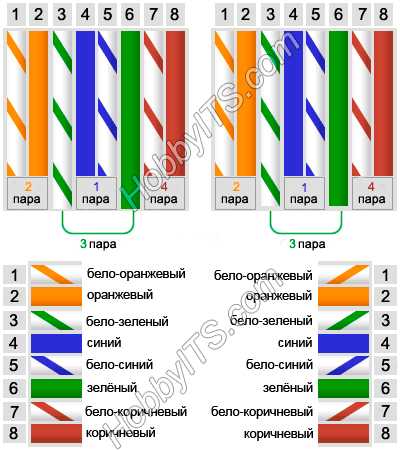 Перекрестный кабель (Cross-Over — нуль хабный).
Перекрестный кабель (Cross-Over — нуль хабный). 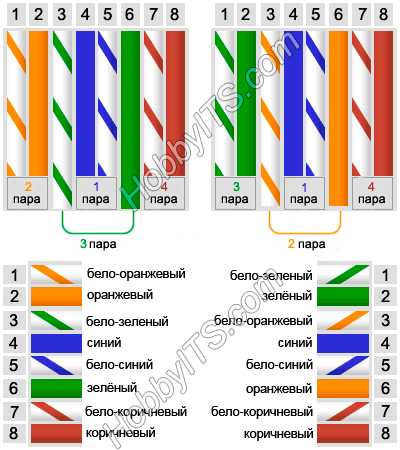
Я думаю, что необходимую схему с помощью которой вы свяжите свои устройства в сеть вы выбрали, теперь давайте приступим непосредственно к созданию самого кабеля LAN.
Подробная инструкция по обжиму коннектора RJ-45.
Первым делом, нужно снять внешнюю оболочку кабеля. Кстати, практически все виды витой пары содержат внутреннюю нить, позволяющую легко избавлять кабель от внешней оболочки при подключении к коннекторам RJ 45 (для компьютерных сетей).

Теперь нужно выпрямить все уложенные вместе жилы и отмерять расстояние по вилке, приложив к ней кабель так, чтобы все провода сели в свои посадочные места до упора. Внешняя оболочка кабеля должна разместиться под фиксирующим зажимом.

Убедившись, что замер сделан правильно, обрезаем кабель до нужной длины.

Теперь нужно вставить в торец вилки кабель так, чтобы все жилы до упора сели в свои направляющие каналы. Сделать это нужно так, чтобы внешняя изоляция кабеля попала под планку зажима коннектора. После этого зажмите фиксирующую планку коннектора отверткой, при этом нужно следить, чтобы жилы не вышли из посадочных каналов. Для удобства можно зафиксировать кабель рукой в которой держите отвертку.

На данном этапе обжима, коннектор должен выглядеть так, как это показано на фотографии ниже. Обратите внимание, что контакты еще не утоплены в жилы кабеля.

Осталось утопить контакты коннектора в жилы кабеля. Нужно быть предельно внимательным и с чувством давить отверткой на контакты чтобы те сели на свои места, при этом прорезав оплетку жил.

Когда будете утапливать контакты коннектора в жилы кабеля, следите за тем, чтоб они садились на одно и тоже место в одну линию. По окончанию опрессовки, желательно убедится в качестве выполненной работы и проверить связь с помощью обычного тестера. Для этого на тестере нужно выставить переключатель в режим измерения сопротивления или в положение звукового сигнала и протестировать все рабочие жилы обжатого Вами сетевого LAN кабеля.

При отсутствии сопротивления или звукового сигнала, дожмите контакты коннектора до своего посадочного места. Конечно кримпером это делать гораздо удобнее и быстрее, но если все сделаете правильно — на выходе получите ничем не хуже обжатую витую пару отверткой.

Было бы не лишним использовать изолирующий колпачок так как он защитит кабель от перегиба и коннектор от пыли и влаги, но дома у меня его не оказалось. Кроме того, колпачок придает кабелю некоторую завершенность и красоту.

На фотографии ниже я решил выложить сравнение обжатой витой пары специалистами известного провайдера в Украине, которые обжимали коннектор кримпером около года назад у меня дома. Их работа на фотографии обведена красным кружком, а коннектор обжатый отверткой обведен зеленым.
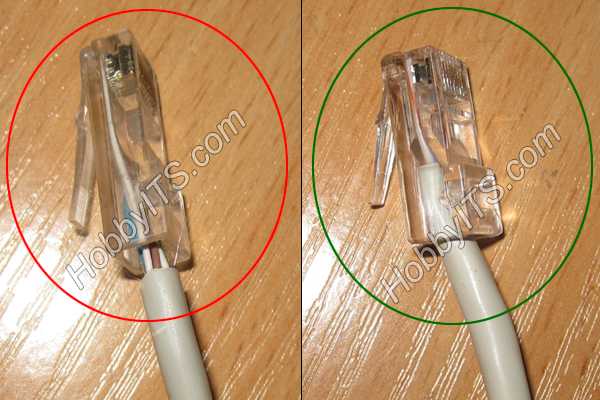
P.S. Важно помнить, что от качества опрессовки сетевого кабеля зависит качество связи Вашей сети. Плохо обжатый или закрепленный коннектор может работать с перебоями, что в дальнейшем приведет к полному выходу его из строя. Если вы в домашней сети обнаружите обрыв кабеля LAN, то о способах его соединения читайте здесь. Кстати, рекомендую расширить свой кругозор и прочитать небольшую публикацию о том, как прокладывают сетевой кабель под водой между континентами.
Если вы нашли ошибку, пожалуйста, выделите фрагмент текста и нажмите Ctrl+Enter.






Как обжать интернет кабель - обжимаем кабель по схеме своими руками в домашних условиях
Интернет очень быстро и чрезвычайно прочно вошел в жизнь современного человека. Сложно сейчас даже представить жилье, не оборудованное линией подключения ко всемирной сети, проводной или оптической. Однако, как правило, зона ответственности провайдера оканчивается модемом или роутером. То есть если планы хозяев не ограничиваются установкой одного компьютера, а предполагают создание целой домашней локальной сети, в том числе и с подключением IP-телевидения, то придётся или заниматься этими вопросами самостоятельно, или приглашать мастеров за отдельное вознаграждение.

Как обжать интернет кабель
При совершенствовании домашней сети практически никогда не обходится без прокладки LAN-кабелей. Приобрести сам кабель с витой парой проблем не составляет – он представлен в широком разнообразии, и цена на него вполне доступна. А вот превратить его в патч-корд или полноценную линию – значит, смонтировать (чаще говорят — обжать) на концах специальные контактные наконечники, коннекторы. В этом-то, в принципе, и заключается вся сложность. Но сложность не настолько велика, чтобы в обязательном порядке требовалось отдавать за это деньги приглашенному мастеру. То есть эту операцию вполне можно провести и своими силами. И даже – с использованием простейших инструментов.
Итак, учимся, как обжать интернет кабель самостоятельно. Рано или поздно такое умение окажется востребованным.
Несколько слов об устройстве LAN-кабеля
Случаев, когда приходится прибегать к применению такого соединения, немало. И с ростом насыщенности быта семьи современной техникой становится все больше.

Ситуаций, когда требуется ремонт LAN-кабеля или изготовление новых патч-кордов может быть немало
- Увеличилось число компьютеров в доме. Соединение по Wi-Fi, безусловно, удобно, но имеет свои уязвимые места и недостатки. Надежнее и качественнее провести коммутацию с помощью LAN-кабеля.
- Все больше людей переходит на IP-TV (SMART-ТV). И опять, чтобы обеспечить гарантированно устойчивую подачу сигнала лучше витой пары ничего не придумаешь.
- Подключения к сети порой требуют и другие современные бытовые приборы, оснащенные функциями удаленного управления.
- Даже в одной комнате может быть несколько приборов, требующих такого подключения. Значит, устанавливается маршрутизатор или коммутатор, к которому подключаются соединительные патч-корды в нужном количестве.
- Даже качественный LAN-кабель может выйти из строя – из-за случайного повреждения или банального износа контактной группы коннектора. Другая нередкая причина – облом фиксатора на корпусе коннектора. Мелочь, а из-за нее коннектор плохо удерживается в гнезде роутера, сетевой платы и т.п. Значит, лучше заменить его на новый.
Могут быть и иные ситуации – всего не предусмотришь. В любом случае, умение обжать сетевой кабель обязательно пригодится.
А чтобы все сделать правильно, с пониманием вопроса, необходимо для начала хотя бы немного разобраться в устройстве LAN-кабеля.
Какой кабель рекомендуется применять
Прежде всего – о самом кабеле. Его называют витой парой не случайно. Под внешней изоляционной оболочкой действительно располагается несколько пар спирально свитых проводов, имеющих цветовую маркировку. Количество пар может различаться. В рассматриваемых в статье случаях чаще всего применяется кабель с четырьмя парами. Нередко вполне можно обойтись и двумя.

Самый распространенный вариант для домашних сетей – кабель с четырьмя витыми парами проводов
Такие кабели делятся на несколько стандартов по уровню внешней защиты от помех.
- Стандарт UTP (Unshielded Twisted Pair) – самый недорогой, так как никакого экранирования в нем не предусмотрено. Просто пары проводов, закрытые внешней изоляционно-защитной оболочкой. Пример показан на рисунке выше.
По своим передающим характеристикам такие кабели не хуже других. Но если попадают в зону электромагнитных помех, то качество передачи сигналов резко снижается. То есть даже близко расположенная проводка 220 вольт может стать причиной проблем.
- Стандарт FTP (Foiled Twisted Pair). Под оболочкой размещен сплошной экран из фольги, который становится надежной защитой от возможных наводок. Цена, конечно, выше, но часто без этого никак не обойтись.

Кабель FTP вполне может соседствовать с силовой линией – экранирование защитит от возможных помех
Такие LAN-кабели уже вполне можно укладывать в непосредственной близости от силовых, например, в кабель-канале плинтусов или в общей штрабе. На качестве передачи сигнала такое соседство не отразится.
- Наконец, стандарт STP (Shielded Twisted Pair). Здесь вообще «все серьезно». То есть помимо внешнего общего экрана каждая витая пара забрана еще и в индивидуальную фольгированную оплетку.

Кабель STP – максимальная защита передаваемых сигналов от внешних помех
Такие кабели используются чаще всего в крупных дата-центрах, узлах связи, на промышленном оборудовании и т.п. Применять их для условий дома или квартиры – совершенно излишняя мера предосторожности и ненужная трата денег.
Классифицируются кабели и по категориям, которые говорят об их пропускной способности:
Cat 5 – работают с частотами до 100 МГц, позволяют достигать скорости передачи данных до 100 мегабит в секунду.
Cat 5е – частоты до 125 МГц, скорость до 1 гигабит.
Более высокие категории (6, 6а, 7 и 7а) отличаются еще более высокими скоростями. Но для домашней сети, где пока и 100 мегабит дают далеко не все провайдеры, вполне достаточно пятой категории. Конечно, если думать на перспективу, то лучше все же cat 5е.
Таким образом, оптимальным вариантом для стационарной прокладки видится FTP сat 5е (чтобы не переживать за наводку). Для патч-кордов, которые не будут соседствовать с силовыми кабелями можно применять и UTP сat 5е.
Основные данные кабеля всегда можно узнать, ознакомившись с его маркировкой, нанесённой с равными промежутками на внешней изоляционной оболочке.
Сразу видно, что это кабель без экранирования (UTP), с четырьмя витыми парами (4Р), категории 5е.
Кабели могут иметь и иные отличия. Например, внутри в некоторых размещается стальная струна – она усиливает самонесущие способности, что бывает важно для участков наружной и тем более – воздушной прокладки. Но на технологию обжима это особо не влияет.
Как устроен коннектор
Понятно, что сам кабель проблему соединения устройств не решает. На его конце должен быть правильно установлен коммутирующий элемент, который называют коннектором или Ethernet-вилкой. Частое обозначение (несколько некорректное, но устоявшееся и поэтому широко применяемое) – RJ-45, или более правильное 8P8C (8 Position & 8 Contact). Все это, по сути – одна и та же деталь, и дальше по ходу изложения будет применяться просто термин «коннектор».
Большинство используемых в бытовых условиях коннекторов имеет схожую конструкцию.
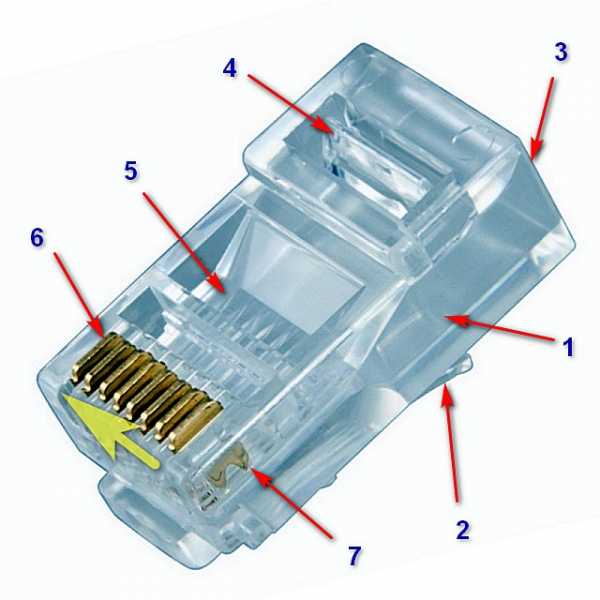
Примерное устройство большинства широко применяемых коннекторов
Как правило, коннектор имеет пластиковый прозрачный корпус (поз.1), что позволяет визуально контролировать процесс монтажа. На стороне, противоположной контактной группе, расположена защелка (поз.2) – для надежной фиксации коннектора в гнезде (порту) сетевой карты, маршрутизатора и т.п. Как уже упоминалось, именно облом этой защелки часто становится побудительной причиной проведения ремонта.
С задней стороны имеется проем для завода подготовленного к монтажу кабеля (поз.3). Выше на корпусе расположена несколько выступающая наружу фиксирующая планка (поз. 4) в прямоугольном окошке. В процессе обжима она переместится вниз и плотно зажмет внешнюю изоляцию заведенного кабеля. Этим достигается надежность соединения – выдернуть коннектор с кабеля после такой фиксации почти невозможно.
Внутренняя полость в передней части коннектора расходится на восемь узких цилиндрических каналов (поз.5) – как раз по диаметру проводов витой пары. То есть при всем желании запихать два провода под один контакт – никак не получится. Эти каналы продолжаются вплоть до передней торцевой стенки коннектора. А точно соосно с ними сверху расположились восемь бронзовых или латунных контактов (поз. 6). Каждый из них размещен в собственном направляющем пазе, то есть они изолированы друг от друга. Исходное положение их – приподнятое вверх, то есть они пока не мешают заводу проводов кабеля через каналы до упора в переднюю стенку. Каждый из таких контактов имеет снизу два или три острых ножевых выступа (поз. 7).
При обжиме коннектора эти контакты переместятся вниз, ножевые выступы проколют изоляцию проводов. Это обеспечивает необходимый электрический контакт с проводником. Сами же металлические контакты утапливаются заподлицо с пластиковой поверхностью наконечника и, по сути, превращаются в контактные площадки, что и требуется для коммутации в порту (розетке) подключаемых устройств.
Желтой широкой стрелкой показано направление нумерации контактов, от 1 до 8.
Все механика соединения очень проста и понятна.
Бывают и несколько иные модели коннекторов, которые включают дополнительную вставку. Такая деталь по замыслу должна облегчить правильное заведение проводников на нужные позиции под ножевые контакты.

Коннектор с направляющей вставкой
Насколько это облегчает работу – не берусь судить за всех. Лично мне удобнее работать со стандартными коннекторами, без каких-либо дополнительных операций.

Необязательный, но настоятельно рекомендуемый к установке элемент – защитный изолирующий колпачок коннектора
Покупая коннекторы, можно прибрести сразу и изолирующие колпачки. Этот элемент не считается обязательным, но разница в цене получается – копеечная. А колпачок хорошо защищает LAN-кабель от опасного перегиба в этом довольно уязвимом месте, защелку – от случайного облома, а сам коннектор и подключенный порт – от попадания пыли. Да и смотрится кабель или патч-корд намного аккуратнее. Кроме того, использование колпачков разного цвета может упростить (сделать более наглядной) коммутацию в сложных узлах разветвления сети.
Какие схемы обжима могут применяться
Существует две основных схемы обжима интернет-кабеля. Их использование зависит от того, какие устройства связываются между собой.
Прямое подключение (Straight)
Наиболее часто используемый вариант в сетях LAN (Local Area Network) или DSL (Digital Subscriber Line). Позволяет провести коммутацию разных приборов и устройств в различном сочетании.
Например:
- РС – Router (компьютер – маршрутизатор);
- РС – Switch (компьютер – коммутатор);
- Router – Switch (маршрутизатор – коммутатор);
- Router – SMART TV (маршрутизатор – телевизор)
и другие подобные варианты.
Характерная особенность этого типа подключения – совершенно идентичное расположение проводов в контактах обоих коннекторов.
Принята следующая цветовая схема расположения проводников:
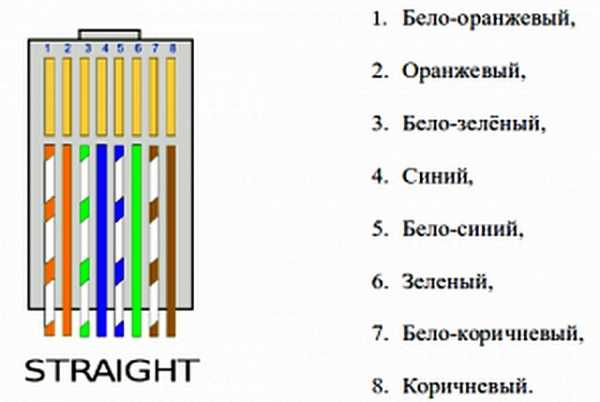
Расположение проводов при прямом типе подключения. Схема одинакова для обоих концов LAN-кабеля.
Стоит сделать одно важное замечание. По большому счету, на скоростях передачи данных до 100 мегабит в секунду задействуются лишь четыре проводника – 1, 2, 3 и 6. Остальные – не используются. Так что нередко для удешевления общей стоимости локальной сети применяют кабель всего с двумя витыми парами. Коннектор, конечно, остается таким же, но в него заводится всего четыре проводника.
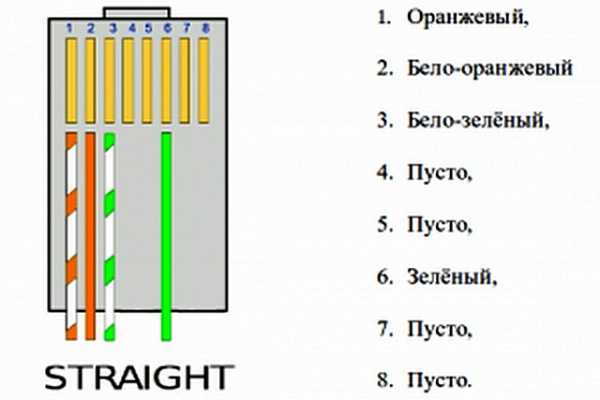
Это – такое же Straight подключение, но только с двумя витыми парами. Для скоростей до 100 мегабит – вполне достаточно.
Знание этого нюанса иногда позволяет обойтись «малой кровью» при необходимости ремонта линии. Например, кабель вышел из строя, и его контрольный прозвон показал, что обрыв на паре «оранжевый – бело-оранжевый». Ничего страшного. Вполне можно поменять ее, например, на незадействованную пару «коричневый – бело-коричневый». Но, естественно, с обоих концов кабеля одинаково. И работоспособность линии будет восстановлена.
Перекрестное подключение (Cross-Over)
Такое соединение порой приходится применять для подключения однотипных устройств Например, компьютер с компьютером, роутер с роутером и т.п.
Разница заключается в следующем. На одном конце кабеля применяется та же схема цветовой «распиновки», что показана выше. А вот на противоположном вносятся изменения. В принципе, они заключаются только в том, что пары «оранжевый – бело-оранжевый» и «зеленый – бело-зеленый» меняются местами.

Расположение проводов на противоположных концах интернет-кабеля при перекрёстном подключении.
Остальные провода своих позиций не меняют.
Эта несколько усложненная схема, кстати, постепенно выходит из употребления. Дело в том, что все больше современных цифровых устройств оснащены интерфейсом Auto MDI-X. Смысл в том, что система сама автоматически определяет тип подключения и переходит на оптимальный режим коммутации. То есть остается обжимать интернет-кабели по прямой схеме, и не морочить себе голову. Но пока еще частенько – приходится…
Итак, с теорией, можно сказать, закончено. Можно переходить к рассмотрению практического руководства – как обжать интернет-кабель.
Обжим интернет-кабеля
Правильный обжим интернет-кабеля выполняется с помощью специального инструмента. Он называется пресс-клещами, кримпером или, в просторечье – обжимкой. Если работу по обжиму требуется провести безотлагательно, кримпера нет и отсутствует возможность взять его у знакомых или в аренду в магазине – можно обойтись и более простым инструментом – отверткой. Рассмотрим оба варианта.
Как правильно – с помощью пресс-клещей (кримпера)
Что потребуется для работы
Итак, для работы необходимы специальные клещи. Понятно, что они есть не у каждого. Но в наше время не видится особых проблем заполучить их в аренду – многие магазины практикуют подобные услуги. А если, например, в большой квартире или частном доме локальная сеть довольно разветвленная, то не помешает такой инструмент иметь и в своем «арсенале».
Как устроен и в чем заключается принцип действия кримпера?
На иллюстрации ниже представлена, пожалуй, самая простая его модель:
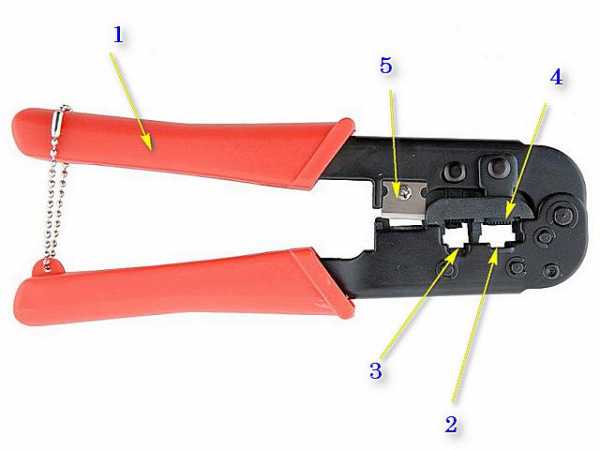
Одна из самых простых и, надо признаться, несовершенных моделей кримпера
Как и положено любым клещам, имеются две рычажные рукоятки (поз.1), через которые передается усилие.
Собственно, сама запрессовка контактов коннектора проводится в специальном гнезде (поз.2). Его конфигурация такова, что коннектор при его вставке до упора встает «как влитой», и ошибиться с его положением – практически невозможно. Большинство кримперов имеют по два, а то и по три гнезда под разные коннекторы. Так, например, можно обжать кабель для проводной телефонной линии (поз.3).
Главным рабочим «органом» является специальная металлическая гребенка (поз.4). Ее выступы после укладки коннектора в гнездо расположатся в аккурат над ножевыми контактами. То есть при сжатии рукояток выступы гребёнки будут давить каждый на свой контакт, просаживая их вниз до прокалывания изоляции проводников.
Большинство пресс-клещей оснащаются еще и специальными ножами (поз.5), позволяющими откусить кабель, снять верхнюю изоляционную оплетку, обрезать ровно края подготовленных к заведению в коннектор проводов и т.п. На иллюстрации показывается простейший «отрезной участок», но он бывает и более функциональным, включающим несколько разных лезвий различной конфигурации и предназначения.
Как было сказано, показанный кримпер – далек от совершенства. Профессионалы предпочитают работать с инструментом, в котором обжимные гнезда размещаются вверху, перпендикулярно оси клещей. Пример показан на иллюстрации ниже.

Куда более совершенная модель пресс-клещей
Дело в том, что при таком расположении давящее усилие гребенки – строго поступательное, вверх. Так опрессовка получается более надежной, контакты просаживаются единообразно, а сама гребенка меньше изнашивается. Так что если в планах есть приобретение кримпера – имейте это в виду. Но, вообще-то, выбор такого инструмента – это тема для отдельного разговора, так как тоже имеет свои нюансы.
Тем не менее, последовательность работ от особенностей инструмента не меняется.
Кроме обжимки, для работы потребуется сам кабель требуемой длины, как минимум – два коннектора. Желательно иметь в запасе еще парочку – на первых порах по неопытности вполне можно допустить ошибку. А вторичное использование обжатого коннектора – невозможно.
Необходимо подготовить рабочее место с хорошим освещением – некоторые операции требуют определенного напряжения зрения.
Если ремонтируется вышедший из строя интернет-кабель, то коннектор с небольшим участком кабеля откусывается. При этом не надо торопиться сразу его отправить в мусорное ведро – он станет хорошим «наглядным пособием» по расположению проводов. Так точно не ошибетесь с вариантом подключения.
Ну а сама работа – не столь сложна:
| Будет для примера изготавливаться короткий патч-корд. Для него готовится отрезок LAN-кабеля UTP cat 5е. Опять же, для примера, с двух сторон кабеля будут обжимать несколько разные коннекторы. Один – обычный, а второй – имеющий направляющую вставку. Для обжима предполагается использовать кримпер, оснащенный всеми необходимыми для подрезки и снятия внешней изоляции ножами. То есть никаких других инструментов не требуется. | |
| Если конец кабеля «разлохмаченный», то его лучше будет аккуратно обрезать. Для этого на обжимке имеется специальный нож, отлично заменяющий кусачки. Этим же ножом можно отрезать и вышедший и строя коннектор, если проводится ремонт интернет-кабеля с заменой коннектора. | |
| Конец кабель подводится под нож перпендикулярно ему. Небольшое приложение усилия –… | |
| … и получен ровный обрезанный край. На этом этапе можно сразу продеть на кабель защитный колпачок коннектора, если планируется его использование. | |
| Теперь необходимо зачистить конец кабеля – аккуратно снять с него участок верхней оплетки. Для этого на кримпере тоже есть специальное приспособление. С одной стороны – это округлый паз, в который будет заводиться кабель, с противоположной – лезвие ножа. В качественном, хорошо отрегулированном инструменте при сжатии рукояток нож подрежет только слой верхней оплетки, не затронув при этом изоляции самих витых пар. | |
| Внешняя оплетка снимается на участке примерно в 30 мм. Меньше делать не рекомендуется – будет неудобно распрямлять проводники витых пар и складывать из них «пакет» по цветовой схеме. Излишек, так или иначе, по ходу работы придётся обрезать. Кабель вкладывается в округлый паз, рукоятки обжимки сводятся… | |
| …а затем инструмент проворачивается вокруг оси кабеля по кругу. Нож при этом подрежет изоляцию по все окружности… | |
| …и она затем легко снимается аккуратным цилиндриком. | |
| Под оплеткой, помимо витых пар, обычно бывает и прочная капроновая нить. Ее или сразу срезают, или же некоторые мастера предпочитают просто отвести ее в сторону. Это не принципиально. Но вот если в кабеле имеется металлическая струна или же пластиковый сердечник по центру – это все обрезается в обязательном порядке вровень с краем оплетки. | |
| Следующая задача – необходимо пальцами аккуратно расплести витые пары и постараться максимально выровнять провода. | |
| Должно получиться примерно так, как показано на фотографии. | |
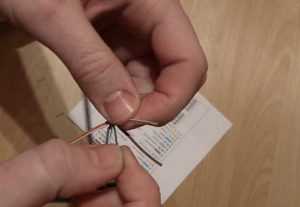 | Теперь имеет смысл положить перед собой распечатанную цветную схему расположения проводов в коннекторе (или взятый за образец срезанный коннектор). Начинается формирование «пакета» в соответствии со схемой – провода укладываются и удерживаются пальцами в необходимой последовательности, от первого до восьмого. |
| При таком распределении следует сразу отслеживать, чтобы провода лишний раз не пересекались между собой на выходе из оплетки. Этого добиться несложно. Вот что получилось – провода разложены в строгой последовательности в соответствии со схемой коммутации. Но они пока лежат веером, а из них нужно сейчас сформировать максимально плотный плоский «пакет». | |
| Проводки уплотняются и дополнительно по максимуму выравниваются. | |
| Следующий шаг – этот «пакет» необходимо укоротить – подрезать край. Делается это с таким расчетом, чтобы провода при вставке дошли до края коннектора и уперлись в его переднюю стенку, и при этом оплетка кабеля также вошла в коннектор примерно на 8 ÷ 10 мм. Опытные монтажники подрезают на глаз, но можно провести и «примерку, приложив коннектор. Обычно для большинства коннекторов достаточно оставить длину «пакета» проводов 15 мм. | |
| Обрезку производят ножом обжимки. Очень важно расположить пакет в этой «гильотине» так, чтобы срез получился перпендикулярным оси кабеля. То есть при вставке в коннектор обрезанные кончики всех проводов будут на одной линии. | |
| После подрезки «пакет» уже из пальцев не выпускают – пришла пора заводить его в коннектор. | |
| Провода аккуратно заводят через входной проем коннектора. Обратите внимание – он берется так, чтобы контактная группа была вверху, а торчащая защелка – внизу. | |
| Внутренняя конфигурация коннектора такова, что после завода плоского «пакета» проводов он уже вряд ли разойдется или начнет топорщиться. Кабель аккуратно проталкивают вперед. Спешка или излишнее приложение усилий не требуются, иначе проводок может упереться и начать гнуться – придется повторять операцию. | |
| Примерно от середины коннектора начинаются отдельные каналы для каждого провода. После того как провода правильно вошли в них – никуда уже не денутся. | |
| Кабель проталкивается вперед до упора. | |
| Через переднюю прозрачную стенку коннектора обычно очень хорошо виды упершиеся в нее торцевые срезы проводов. Все, коннектор надет – можно переходить непосредственно к обжиму. | |
| Аккуратно, чтобы случайным неосторожным движением не выдернуть кабель, коннектор укладывают в обжимное гнездо кримпера. Ошибиться здесь сложно – сама форма гнезда не даст разместить коннектор неправильно. | |
| И теперь остается лишь приложить плавное, но достаточно сильное сдавливающее усилие на рукоятках обжимки. | |
| Зубья гребенки при этом переместят металлические контакты вниз, и они своими выступами-ножами проколют изоляцию и врежутся каждый в свой провод. | |
| Всё, обжим коннектора выполнен. | |
| Обратите внимание, как глубоко в коннектор зашла оплетка кабеля. И как после обжима переместилась фиксирующая планка – она плотно упёрлась выступом в кабель. | |
| Теперь даже при приложении довольно значительного выдергивающего усилия коннектор все равно останется неподвижен, и контакты не нарушатся. После этого можно надевать заранее просунутый на кабель защитный колпачок – и задача выполнена. | |
| С другого конца кабеля для примера будет использоваться коннектор с направляющей вставкой. Но все предварительные операции по зачистке оплетки, распрямлению проводов и формированию «пакета» никаких особенностей не имеют. | |
| И лишь после того как «пакет» собран, его заводят в отверстия вставки. | |
| После того как все провода вошли в свои отверстия, вставку проталкивают максимально глубоко в сторону кабеля. | |
| Остается подрезать край «пакета» до требуемой длины. Удобно, что можно не переживать за его целостность – провода уже никуда не сместятся. | |
| После этого кабель с надетой вставкой заводится в коннектор… | |
| …проталкиваются вперед до упора. Вставка должна встать на свое место и зафиксироваться там. Провода – распределиться по своим каналам и упереться в переднюю стенку коннектора. | |
| И остается только обжать коннектор в кримпере. | |
| Патч-корд готов, и может быть использован по назначению. |
Могут быть и иные конструкции обжимных коннекторов со вставками. Но последовательность операций – примерно такая же, и принцип сборки – тоже особо не меняется.
Как можно в экстренных случаях – с помощью отвертки
А что делать, если специального обжимного инструмента нет, а установить коннектор требуется срочно, как говорится, «здесь и сейчас»? На этот случай можно воспользоваться «народной» технологией с использованием отвертки.
| Итак, кримпера нет. В распоряжении имеется отвёртка с плоским жалом. Желательно, чтобы жало было тонкое, шириной не более 3-4 мм, но вместе с тем – отвертка достаточно мощной. Так как специального съемника изоляции тоже нет, приходится пользоваться обычным острым ножом. Следует проявлять известную аккуратность, чтобы случайно не повредить изоляцию витых пар. | |
| Все операции по расплетению и распрямлению проводов, по сборке «пакета» в соответствии со схемой – без изменений. Подрезку проводов на нужную длину перед заведением в коннектор можно выполнить обычными бокорезами. Не забываем про обязательный ровный, перпендикулярный оси кабеля край среза. | |
| Провода заводятся в коннектор – все как обычно. | |
| Можно переходить к обжиму. И начать рекомендуется с фиксирующей планки у хвостовика коннектора. Если ее сразу зафиксировать, можно будет не бояться, что в процессе работы случайным движением кабель будет выдернут из коннектора, и придётся все переделывать. | |
| Коннектор упирают в жесткую поверхность. Затем жало отвертки устанавливают на эту фиксирующую планку и прикладывают усилие. Кстати, и эта операция, и последующие предполагает хороший упор коннектора на жёсткое основание. Этому довольно серьезно мешает расположенная снизу подпружиненная пластиковая защелка. А бывает, что она и вовсе ломается при большом усилии. Чтобы избежать подобного и сделать работу более комфортной, можно придумать какое-то основание, на котором имеется отверстие или паз (проточка), куда как раз и будет прятаться защелка, не испытывая при этом никакой нагрузки. Например, при использовании такой практики автор этих строк выполнял обжим с упором коннектора на кухонную доску, вдоль края которой по периметру имелось углубление. Получилось очень удобно. | |
| Под усилием отвёртки планка перемещается вниз и фиксируется в нижнем положении. | |
| Хорошо видно, что фиксатор переместился вниз, уперся в оплётку кабеля, несколько промяв ее. Теперь за случайное выпадение кабеля из коннектора можно не переживать. | |
| Можно переходить к обжиму контактов. Коннектор вновь упирается в надежное основание. Затем начинают последовательно отвёрткой просаживать контакты вниз. Задача – переместить металлический контакт вниз до упора, чтобы он пробил своими ножами изоляцию провода и слегка врезался в него. Торопиться не надо – все следует делать предельно аккуратно. Во-первых, нужно убедиться, что жало отвертки попало именно на контакт, а не заскочило между ними. Во-вторых – усилие требуется довольно большое, и если жало отвертки соскользнет, запросто можно пропороть себе палец. Иногда бывает целесообразно надеть очки или воспользоваться лупой, чтобы не ошибиться. | |
| «Утопив» один контакт, переходят к следующему. Надо постараться тонко прочувствовать, что контакт действительно встал на место и обеспечил электрическое соединение с проводом. | |
| Так продолжают до тех пор, пока все восемь контактов не будут просажены вниз. | |
| Поле обжима последнего контакта желательно вооружиться лупой и внимательно осмотреть результат работы. Недопустимо, чтобы какой-либо из контактов (пусть даже и не участвующий в передаче данных) выпирал вверх – все они должны быть просажены до упора и разместиться на одном уровне. Если выявлены недочеты – следует их сразу устранить, то есть добиться ровности получающейся контактной площадки. | |
| Аналогичным образом обжимается коннектор и на противоположной стороне патч-корда. После этого его можно опробовать в работе. |
Способ, конечно, более сложный в исполнении. Кроме того, поначалу вполне может получиться и брак. Поэтому в запасе лучше иметь несколько дополнительных коннекторов, чтобы можно было при необходимости переделать, уже с учетом допущенных ошибок.
Использование специальных самообжимающихся коннекторов
Да, сегодня в продаже можно отыскать коннекторы, которые для своего подключения к интернет-кабелю вообще не требуют практически никаких инструментов. За исключением, конечно, тех, что нужны для снятия верхней оплетки и обрезки проводов.
Вот так, например, выглядит коннектор профессионального класса, выпускающийся компанией NICOMAX

Коннектор NICOMAX — при сборке корпуса ножи контактов пробивают изоляцию проводов и врезаются в них.
Пример, возможно, не вполне показательный, так как такие коннекторы NICOMAX действительно относятся к профессиональному оборудованию. И стоимость каждого из них оценивается в несколько сотен рублей.
Но есть и более доступные решения, работающие по тому же принципу. Пример – самообжимные (или, как их еще называют – безинсрументальные) коннекторы производства российской компании ООО СУПР.
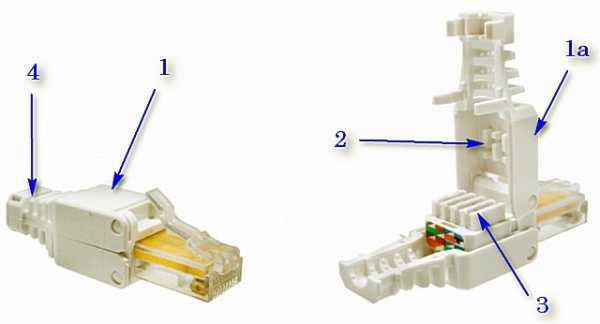
Устройство безинсрументального коннектора 8P8C ООО СУПР
Корпус коннектора состоит из двух шарнирно открывающихся половинок (поз. 1). На тыльной стороне этих крышек сделаны специальные выступы-матрицы (поз.2), которые будут просаживать уложенные провода на контакты. По центру размещен коммутационный модуль (поз.3) со специальными каналами-пазами для укладки проводов обжимаемого кабеля. Каждая из сторон модуля рассчитана на укладку четырех проводов. Чтобы облегчить мастеру задачу, здесь же располагается цветовая «шпаргалка» по размещению проводников – ошибиться трудно. Наконец, каждая из створок имеет интегрированную половинку защитного колпачка (поз.4), и при сборке участок входа кабеля в коннектор сразу получает отличную защиту от перелома.
Как видно, принцип обжима здесь прямо противоположный. Ножи контактов располагаются неподвижно в пазах коммутационного модуля. А матрицы на крышках будут просаживать провода на эти ножи для обеспечения прореза изоляции и надёжной электрической коммутации.
Порядок работы по сборке такого коннектора – несложен.
- Кабель зачищается от оплетки.
- Витые пары расплетаются, провода выпрямляются.
- Далее, нет никакой необходимости составлять «пакет». Крышки коннектора открываются (поз. 1а). Провода не просовываются, а заводятся сверху в свои пазы коммутационного блока, согласно имеющейся «шпаргалке». Причем, специальные фиксаторы в каждом из таких гнёзд уже не дадут проводу выскочить самостоятельно обратно.
- После укладки проводов останется лишь закрыть обе половинки корпуса и прижать их друг к другу до срабатывания защелки. Матрицы при этом надвинут провода на неподвижные ножи контактов. И всё – коннектор готов к работе.
Безусловно – очень удобно. Правда, цена такого коннектора, по сравнению с обычным, тоже великовата – около 75 рублей. Но зато и никаких инструментов не требуется, а вероятность выполнить некачественное соединение – ничтожно мала. Кроме того, такой коннектор при необходимости можно использовать неоднократно.
Как проверить качество обжима интернет-кабеля?
Итак, коннекторы на LAN-кабеле установлены. Как теперь можно убедиться в надежности создаваемого соединения?
Существует несколько способов.
- Самый простой – это подключение LAN кабеля непосредственно на место его предназначения. То есть если после коммутации устройств все стало работать штатно, то можно поздравить мастера с успешным завершением монтажа.
- Профессионалы оценивают качество обжима и состояние проложенных линий связи с помощью специальных приборов – LAN-тестеров.
Эти приборы обычно состоят из двух блоков, то есть можно проверить кабель, противоположные коннекторы которого разнесены по разным помещениям. Еще проще, конечно, проверить с его помощью патч-корд.

Один из примеров LAN-тестера
И в основном, и в дополнительном выносном блоке имеются порты для подключения коннекторов. После коммутации кабеля включается питание, и прибор начинает сканировать каждый провод, о чем сигнализируют световые пронумерованные индикаторы. Если на линии имеется обрыв, то сразу заметно, какой из проводов неисправен. Или, для нашего случая, какой контакт коннектора некачественно обжат.
- LAN-тестер – привилегия профессионалов, а в домашних условиях можно попробовать воспользоваться обычным мультиметром. Его устанавливают на прозвон (со звуковой индикацией) или же на минимальное сопротивление, например, 200 Ом. А затем проверяют каждый провод одного цвета на двух расположенных рядом коннекторах интернет-кабеля.

Прозвон проводов интернет-кабеля после обжима коннекторов
Много времени подобная ревизия не займет. Правда, щупы тестера должны быть тонкими, чтобы точно попадать на конкретные одноименные контакты коннекторов. Это решается или их подточкой, или временной установкой тонких наконечников из проволоки.
Если какой-то провод не звонится (из значимых для конкретного соединения), то придется переделывать.
- А как прозвонить интернет-кабель мультиметром, если коннекторы удалены друг о друга (например, в разных помещениях). Тоже ничего особо сложного.
Если посмотреть на принципиальную схему устройства портов коммутирующих устройств, то там видна индукционная катушка, связывающая провода одной пары (например, зеленый – бело-зеленый). То есть между ними обязательно должна быть проводимость.

Примерная схема устройства портов для коммутации устройств LAN –кабелем
Значит, можно вставить один коннектор в порт любого из устройств (лучше это делать при выключенном приборе), а затем на втором коннекторе проверить проводимость линии. Обычно для домашних линий (до 100 мегабит) достаточно протестировать всего две пары. Проверить сопротивление между оранжевым и бело-оранжевым, зеленым и бело-зеленым.
Сопротивление конечно, будет (исчисляемое единицами Ом), и зависит оно в большей мере от длины кабеля. Но что важно – у обеих пар оно должно быть примерно одинаковым. Если же разница велика, или сопротивление очень большое, и тем более если линия вообще не прозванивается – следует искать брак в выполненной работе и переделывать заново.
Подробнее о такой проверке рассказывается в размещенном ниже видео:












